Adobe Acrobat Reader에서 강조 색상을 변경하는 방법
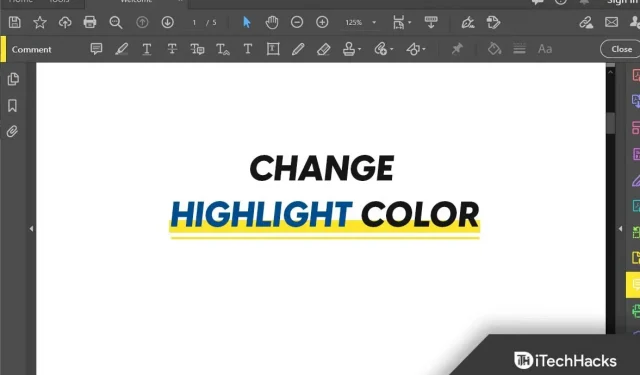
PDF 문서는 멀티미디어 콘텐츠를 포함할 수 있고 보안 기능이 있으며 플랫폼 간 호환이 가능합니다. 또한 다양한 장치에서 볼 수 있으므로 공유 및 배포에 적합합니다. PDF는 다재다능하고 사용하기 쉽기 때문에 편리한 것을 원하는 사람들에게는 PDF가 적합합니다.
그러나 PDF 파일을 열려면 Adobe Acrobat Reader와 같은 소프트웨어가 필요합니다. PDF 파일을 열고 읽고 인쇄하고 PDF 양식을 작성할 수 있습니다. PDF로 작업하거나 PDF를 변환해야 하는 경우 Adobe Acrobat Pro를 구입하거나 구독하는 것을 고려하십시오.
오늘의 주요 주제인 이 소프트웨어에서는 PDF의 텍스트 색상을 변경할 수도 있습니다. 여기에서는 Adobe에서 선택 색상을 변경하는 방법을 배웁니다. 그럼 가이드를 만나볼까요?
콘텐츠:
Adobe에서 하이라이트 색상을 변경하려면 어떤 단계를 거쳐야 합니까?
현재 PDF 파일은 책과 동일한 읽기 경험을 제공하기 때문에 디지털 문서로 가장 많이 사용됩니다. 주석, 책갈피, 텍스트 강조 표시와 같은 기능을 제공하기 때문입니다. PDF 파일에서 텍스트를 표시할 때 후속 추출을 위해 텍스트를 강조 표시해야 합니다. 이제 단계를 확인하십시오.
1. 설정 메뉴 사용하기
Adobe Acrobat Reader에서 강조 색상을 변경하려면 설정 메뉴를 사용하는 것이 가장 쉬운 방법입니다. 이에 대한 단계를 확인해 보겠습니다.
- 먼저 Adobe Reader로 PDF 파일을 엽니다.
- 메뉴 모음 에서 편집을 선택한 다음 기본 설정을 선택합니다 .
- 위 단계에서 키보드 단축키 Ctrl + K를 사용하십시오.
- 설정 창의 왼쪽에 제목 카테고리가 있습니다.
- 이 목록에서 양식을 선택하십시오 .
- 이제 색상 선택기로 필드 강조 색상과 필수 필드를 변경할 수 있습니다.
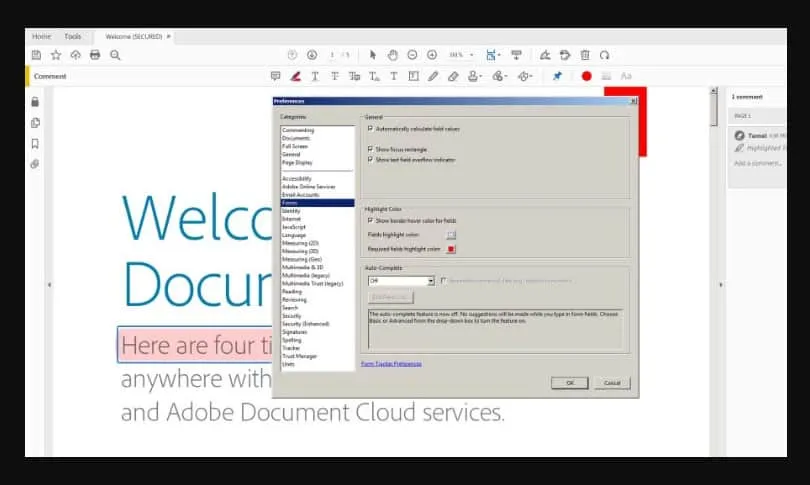
#2 키보드 단축키 사용
위의 방법이 수행하기 어렵다고 생각되면 키보드 단축키를 사용하여 수행해야 합니다. 이를 위해 필요한 단계를 확인해 보겠습니다.
- Adobe Acrobat Reader를 사용하여 PDF 문서나 책을 여십시오.
- 빠른 도구 도구 모음 에서 텍스트 선택 도구 를 선택합니다 .
- Ctrl + E를 눌러 속성 패널을 엽니다 .
- 빠른 도구 메뉴 표시줄을 마우스 오른쪽 버튼으로 클릭하여 동일한 옵션을 활성화할 수도 있습니다 .
- 그런 다음 선택 색상을 변경하려면 색상 선택기 를 클릭합니다 .
- 또한 불투명도를 조정하여 하이라이트 색상을 변경할 수 있습니다.
3. 댓글 도구 사용하기
주석 도구 모음을 사용하여 Adobe에서 선택 색상을 변경할 수 있습니다. 따라서 수행 방법을 모르는 경우 다음 단계를 확인하십시오.
- Adobe Reader 응용 프로그램을 실행하고 대상 PDF 문서를 엽니다.
- 메뉴 표시줄 에서 보기를 클릭한 다음 도구 위로 마우스를 가져갑니다.
- 이제 PDF 파일 편집, 주석 달기, 결합, 압축, 편집 등을 할 수 있습니다.
- “댓글” 위로 마우스를 가져간 후 “열기”를 클릭합니다.
- 주석은 문서 왼쪽에 표시되고 도구 모음은 문서 상단에 나타납니다.
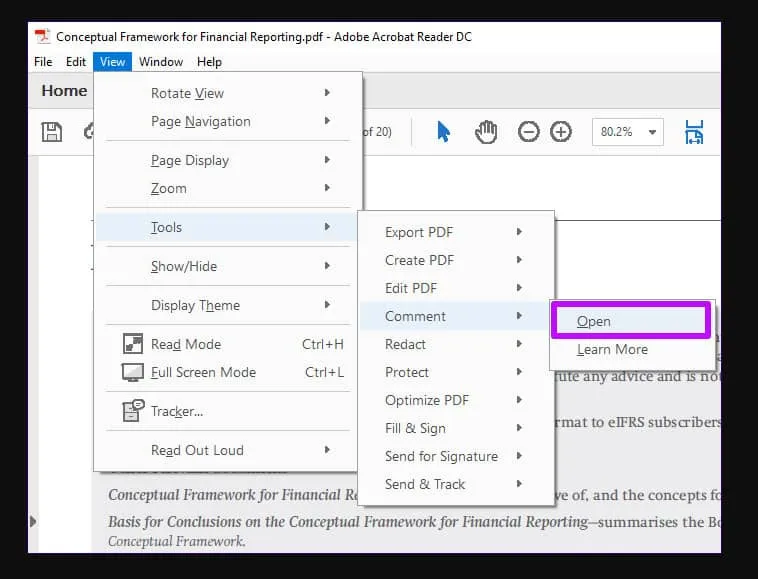
- 주석 도구 모음에서 텍스트 선택 도구를 다시 선택합니다 .
- 색상 및 불투명도를 변경하려면 보드의 핀 아이콘 또는 오른쪽의 색상 및 불투명도 전환기를 클릭합니다.
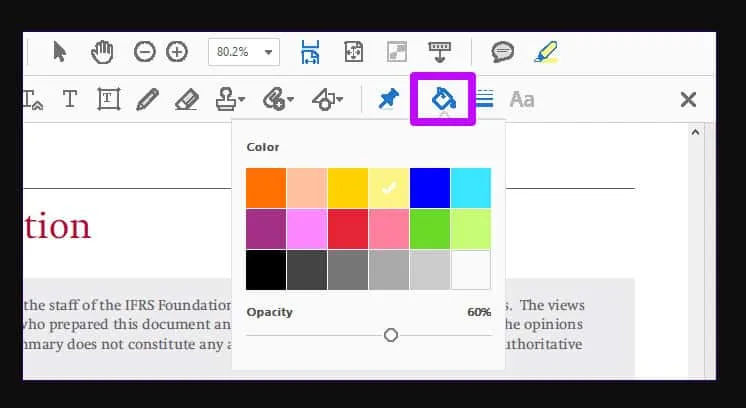
#4 상황에 맞는 메뉴 사용
여전히 Adobe에서 하이라이트 색상을 변경하는 다른 옵션을 원하는 경우 다음 단계를 따르십시오.
- 텍스트를 선택하려면 기존 도구 또는 기본 도구를 선택합니다.
- 문서에서 작은 텍스트를 선택합니다.
- 강조 표시된 텍스트 섹션을 마우스 오른쪽 버튼으로 클릭합니다 .
- 마우스 오른쪽 버튼을 클릭하면 상황에 맞는 메뉴가 나타납니다.
- 그런 다음 속성 옵션을 선택하여 Adobe Reader 선택 속성 창을 엽니다 .
- 이제 색상 선택기를 클릭하여 다른 색상 팔레트를 선택할 수 있습니다 .
- 색상의 투명도를 변경하려면 불투명도 슬라이더를 사용할 수도 있습니다.
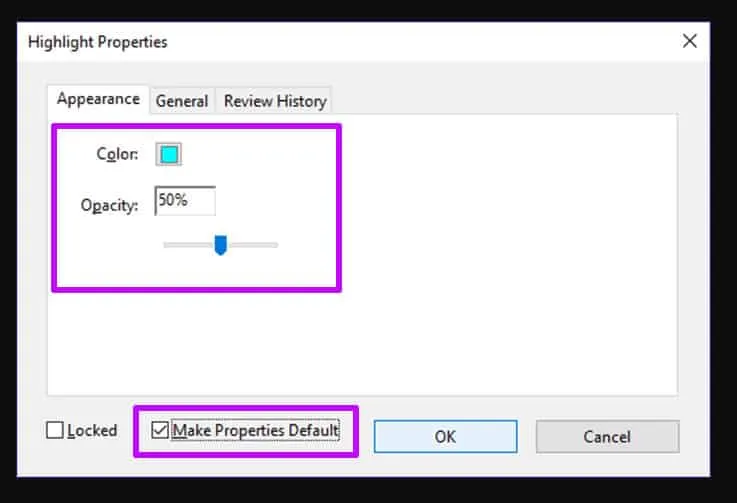
- 기존 하이라이트와 향후 하이라이트를 자동으로 업데이트합니다.
저자의 테이블에서
Adobe에서 선택 색상을 변경하는 방법은 다음과 같습니다. 이 가이드가 도움이 되었기를 바랍니다. 그동안 도움이 더 필요하시면 아래에 댓글을 달아 알려주세요.
답글 남기기